长城电脑重装win7系统怎么操作?
在二三十年前,长城电脑是非常有名的,尤其是它的电脑,性价比很高,对于那些需要稳定、实用电脑的用户来说,长城电脑值得选择!而重装win7系统,在长城电脑上完全是可行的,这个过程和你在其他品牌的电脑上进行系统重装,几乎也没什么两样。重装win7,不需要什么介质,能正常启动,且有网络就行,来看看我是如何重装的吧!

一、装机必备工具
免费好用的一键重装系统软件(点击红字下载)
二、win7系统重装要注意什么?
1. 备份重要文件:在开始重装之前,确保你已经将所有重要的文件和数据备份好。
2. 关闭防病毒软件:防病毒软件会干扰系统安装的过程,可能会阻止必要的安装文件运行,导致安装失败。
3. 确保电量充足:如果你使用的是笔记本电脑,务必要插上电源,确保电池电量充足。
三、手把手教您一键重装电脑系统
第一步,将“韩博士装机大师”下载至电脑桌面,接着双击该软件。进入之后,选中“一键装机”选项,并点击“开始重装”以进行系统重装。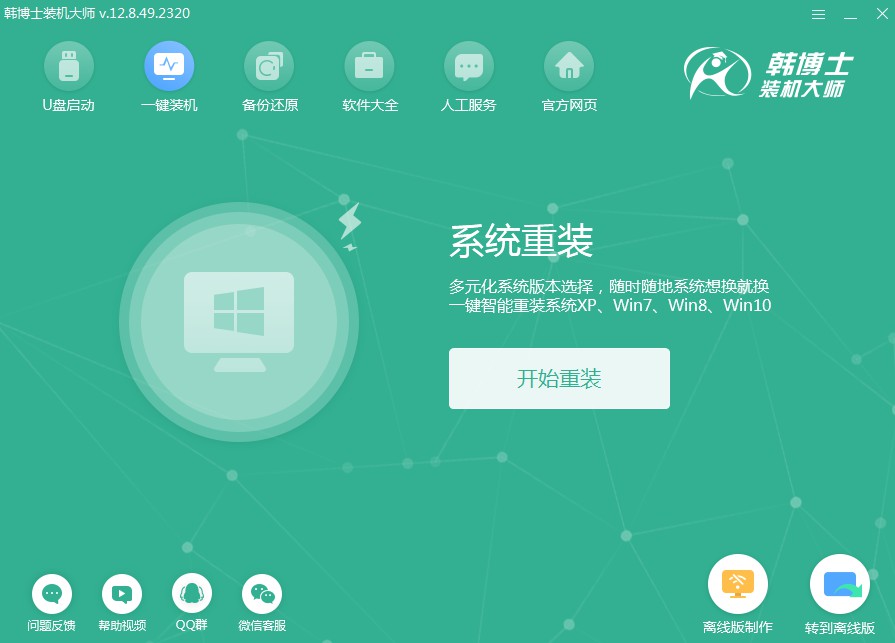
第二步,系统正在进行“环境监测”,期间无需您操作,检测完成后点击“下一步”。
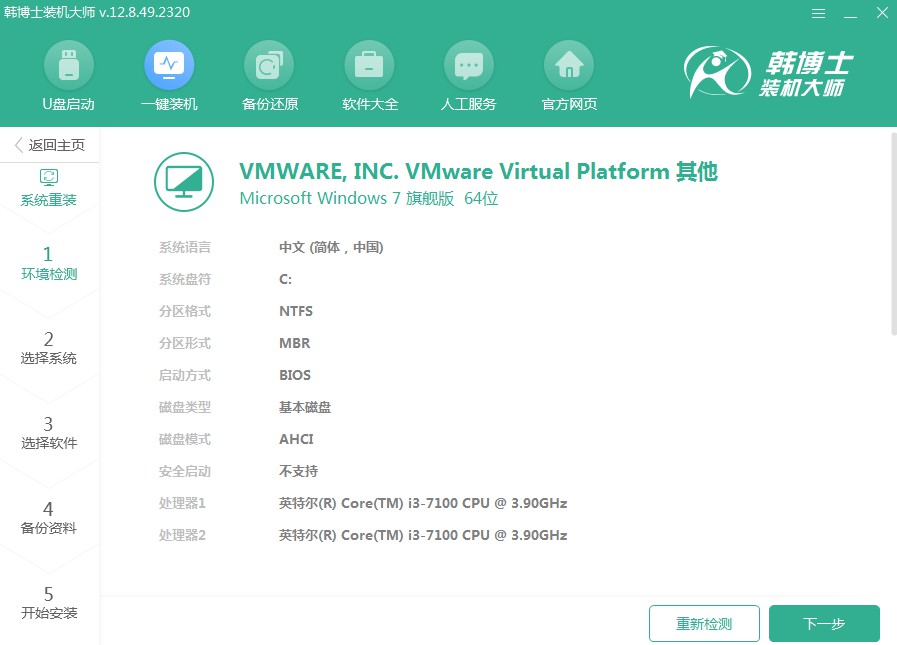
第三步,选择合适的win7文件,然后下载并安装。
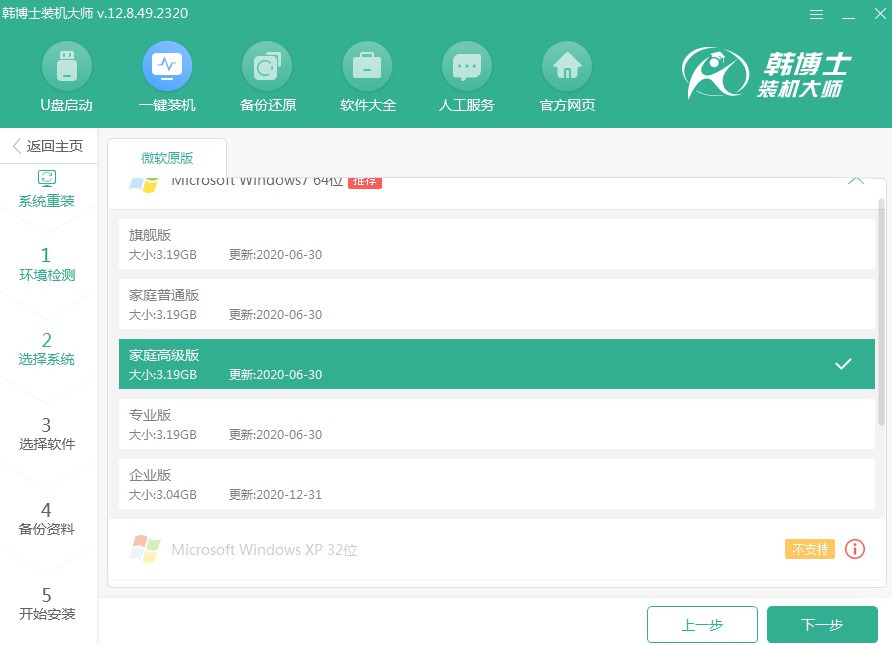
第四步,您选择的系统文件正被下载,请等它完成后再进行下一步,您无需参与此过程。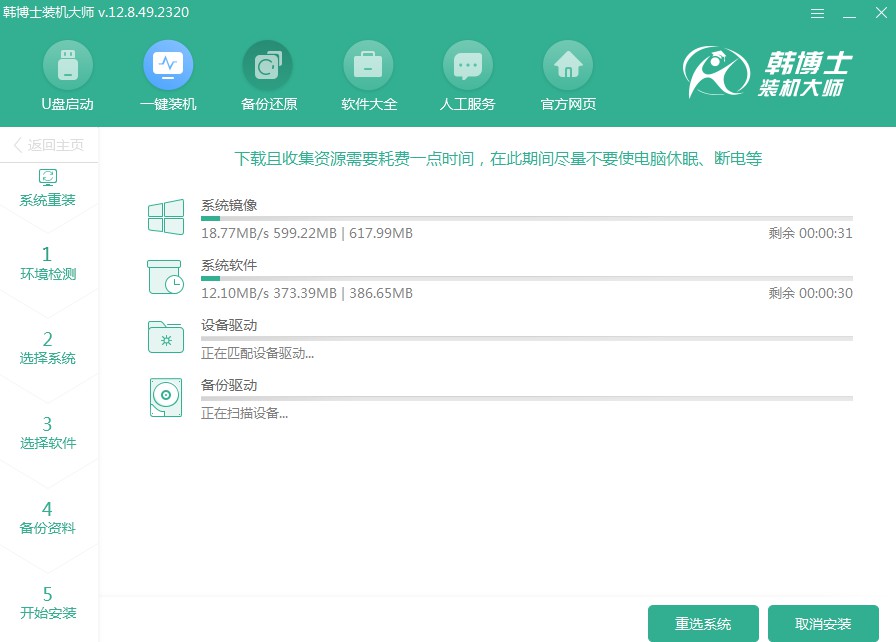
第五步,系统正处于部署安装环境的步骤中,请您在此期间不要进行任何操作,等待它结束后请点击“立即重启”。
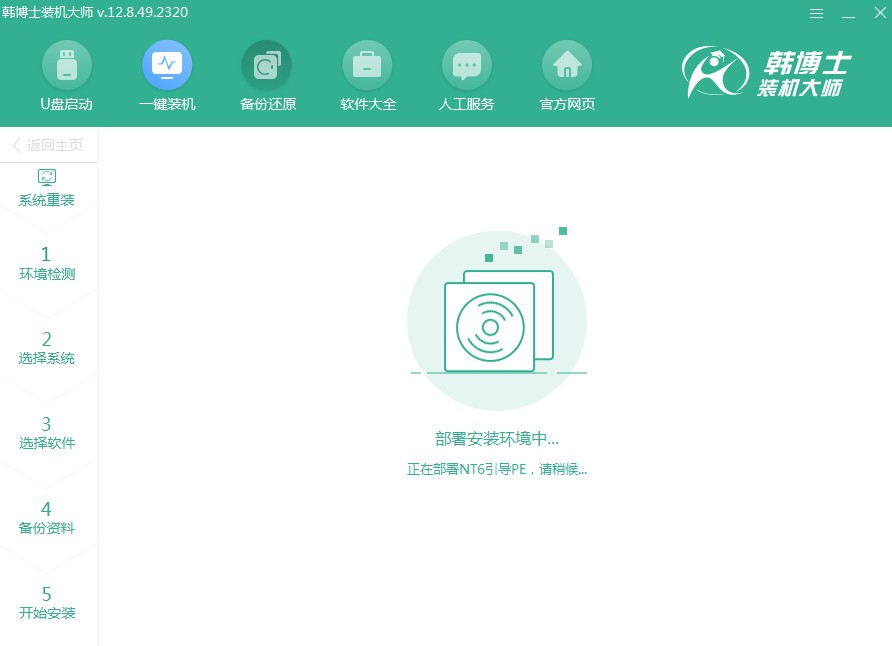
第六步,用键盘“↑”“↓”方向键选择第二项,并按回车键进入PE系统。
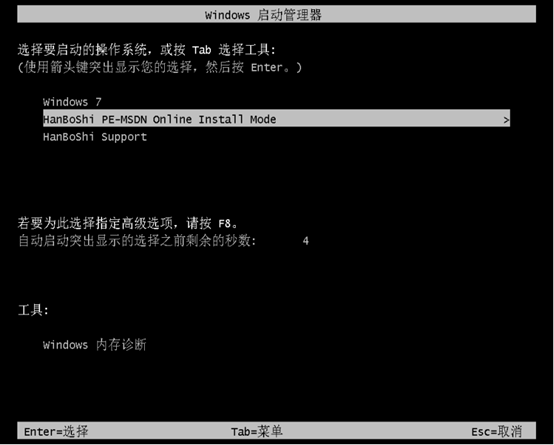
第七步,进入PE界面后,win7系统的安装将自动进行,您不需参与此过程,一旦安装完成,请立即点击“重启”按钮。
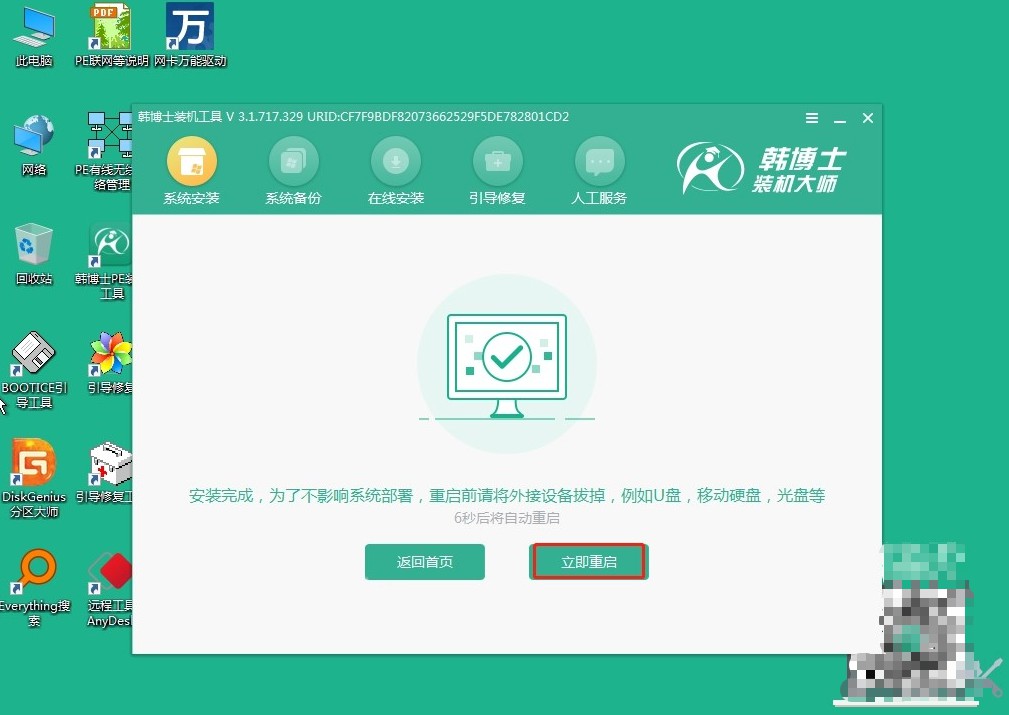
第八步,重启电脑后,出现win7桌面,证明此次韩博士安装系统完毕。

长城电脑怎么安装win7系统?有时候,重装系统可能是解决电脑运行缓慢、系统故障等的有效办法。对于长城电脑这种老牌产品来说,重装系统仍然能够有效提升系统的运行速度。所以,需要重装win7的用户,完全可以放心按照以上的步骤来操作。

